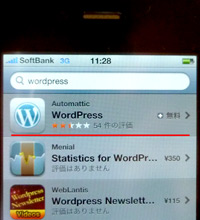
iPhoneでブログ更新(1)
まずは、Automattic WordPress(for iPhone)をApp Storeからインストール
(1)さあ、iPhoneのアプリから[App Store]を選び、「wordpress」と検索してみましょう!。
(2)写真のような(W)のアイコンとAutomattic WordPressというものが出てきましたか?無料で配布されているアプリです。
(3)アイコンかAutomattic WordPressと書いてあるあたりをクリックしましょう!

(4)Automattic WordPressに対する評価を読みます。
※ 2010年9月現在書かれている評価は54件ありますが、バグの問題があるようで必ずしも評価は高くありません。「WordPress3以上で、マルチサイトにしていると使えない」などは気になりますし、バグがあるようですが、バージョンアップごとに改善されると信じて上手に付き合うのが良いと思います。
(5)上記に納得したら、[+無料]をクリックします。
(6)[インストール]と切り替わりますから、そこをクリックします。
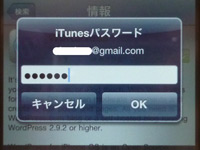
(7)インストールしようとすると、勿論、「パスワード」を求められます。
(8)当初、登録済みのパスワードを入力して下さい。
※ 登録済みのパスワードを忘れてしまった・・・などのご質問・ご相談には、申し訳ございませんが、お答えできませんので、あらかじめご了承下さい。
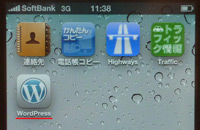
(9)ご自分のアプリをチェックしてみて、画像のようなアイコンが出ていればOK!!。
まずは、iPhone側での下ごしらえが出来た状況です。この先のPC管理画面でのちょっとした設定は時期の記事でご案内させていただきます。
焦っていっぺんにやろうとすると、嫌になっちゃうこともあるので、今日はここまで。
投稿者:しずまち
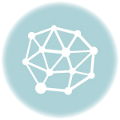

コメント / トラックバック 1 件